Rumah >masalah biasa >Cara membuat pintasan ke tetapan pada Windows 11 pada semua halaman
Cara membuat pintasan ke tetapan pada Windows 11 pada semua halaman
- PHPzke hadapan
- 2023-10-01 09:25:011881semak imbas
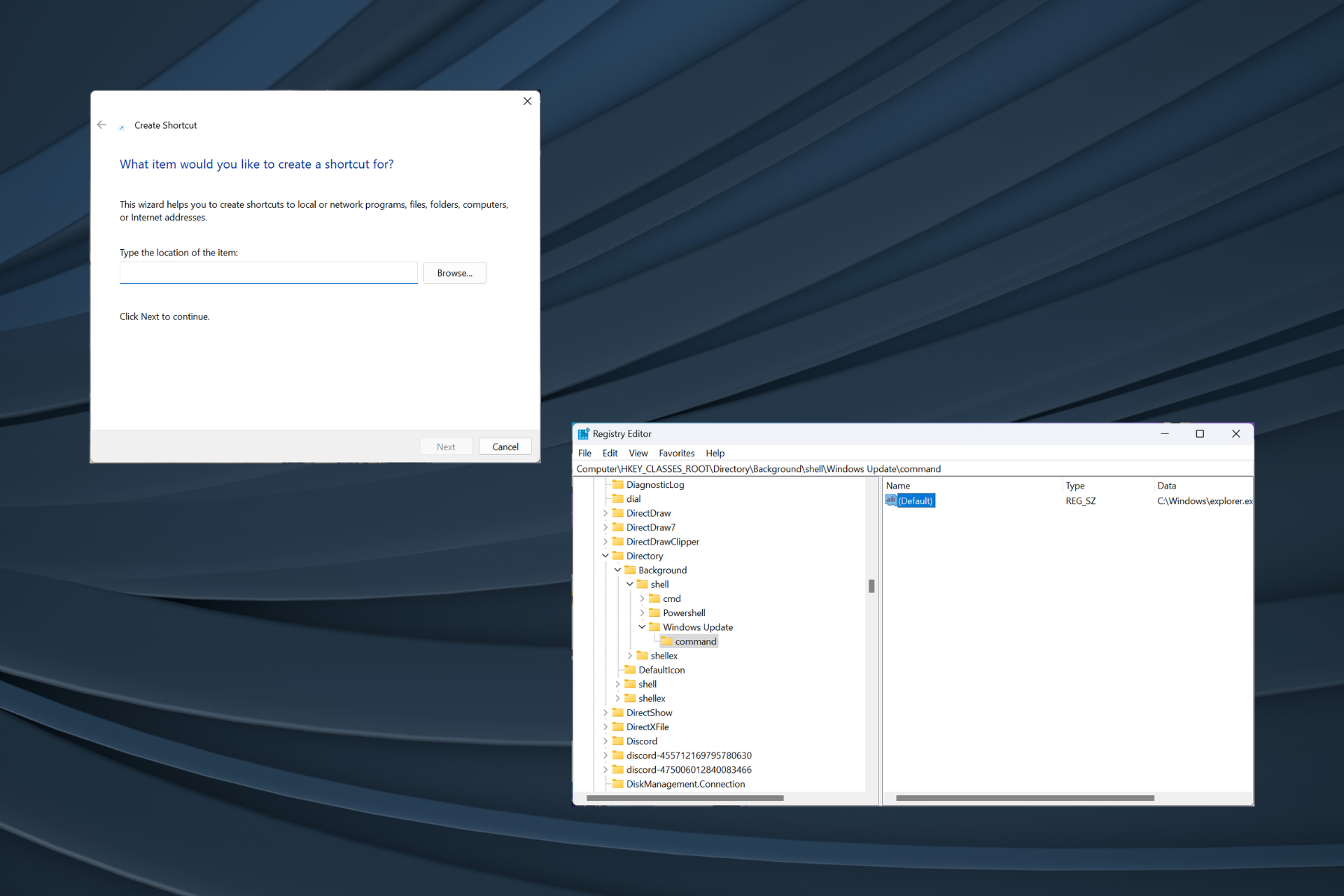
Jika anda bergantung pada apl Tetapan untuk melakukan tindakan yang paling remeh atau menukar konfigurasi Windows, mengapa tidak membuat pintasan Tetapan dalam Windows 11? Ia tidak akan mengambil masa lebih daripada satu minit untuk menggunakan panduan kami.
Apl Tetapan telah berubah secara mendadak selama bertahun-tahun, dengan ciri dan pilihan dialihkan. Malah beberapa ciri yang sebelum ini boleh diakses melalui Panel Kawalan dan Tetapan kini eksklusif untuk yang terakhir, menjadikan penciptaan pintasan lebih penting.
Faedah mencipta pintasan Tetapan
- membantu menjimatkan banyak masa, terutamanya apabila mengakses halaman yang terletak jauh dalam aplikasi.
- Keupayaan untuk mencipta pintasan untuk halaman individu.
- Tetapkan pintasan papan kekunci untuk membuka tetapan peribadi.
Bagaimana untuk membuat pintasan desktop untuk Tetapan dalam Windows 11?
- Buka dokumentasi rasmi Microsoft untuk melihat URI (Pengecam Sumber Unik) untuk setiap halaman Tetapan. Berikut adalah beberapa yang biasanya anda perlukan:
- Halaman utama: ms-settings:
- Keluarga dan lain-lain : ms-settings: pengguna lain
- Pilihan log masuk: ms-settings: Pilihan log masuk:
- Persediaan helo : ms-settings: signinoptions-launchfaceenrollment (Bahasa Inggeris: signinoptions-launchfaceenrollment) Apl lalai: ms-settings:
- Apl lalai Urus ciri pilihan: ms-setting
- Bluetooth: ms-settings: -tetapan : Bluetooth
- Sentuh Pad : ms Tetapan : Pad Sentuh Peranti
- Paparan : ms Tetapan : Akses mudah ke Paparan
- Rangkaian dan Internet ms Tetapan :
- Rangkaian ms : Status Rangkaian : Tetapan MS: Wireless Rangkaian
- Ethernet : Tetapan Milisaat: Rangkaian Ethernet
- Background : Milisaat Tetapan: Latar Belakang Peribadi
- date & Time: Milisaat Tetapan: -settings:windowsupdate
- Windows Security:ms-settings:windowsdefender
- Sekarang, klik kanan pada desktop, tuding kursor anda pada "Baru" dan pilih "Pintasan" daripada menu pop timbul ".
-
Tampal laluan ke halaman Tetapan yang anda mahu pintasan untuk diubah hala dan klik "Seterusnya
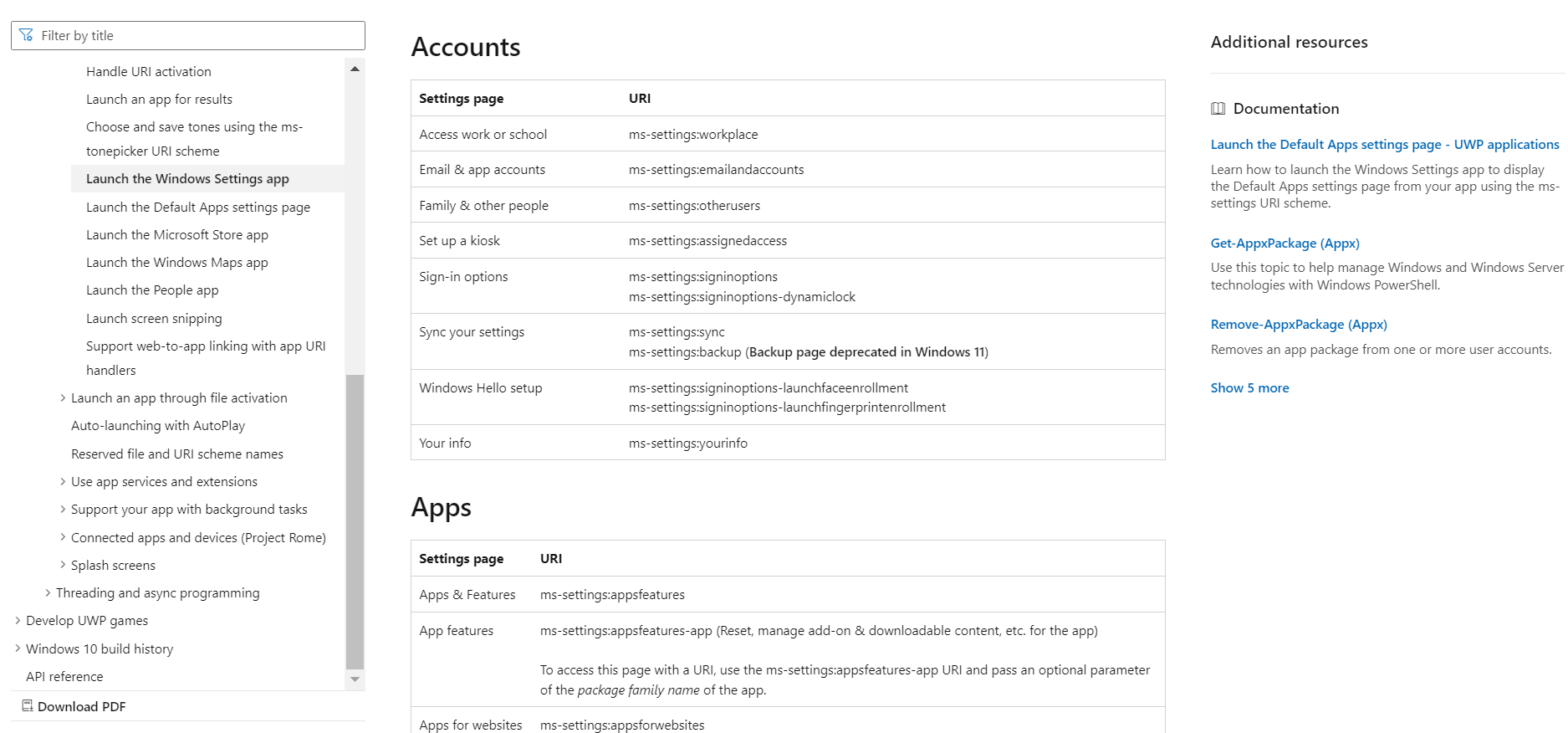 ". Contohnya, untuk membuat pintasan rumah Tetapan, gunakan ms-settings:
". Contohnya, untuk membuat pintasan rumah Tetapan, gunakan ms-settings:
ms-settings:windowsupdate - . Masukkan nama pintasan dan klik "
- Selesai" untuk mencipta fail pintasan Internet. Apabila anda mengklik dua kali ikon apl Tetapan pada desktop anda dalam Windows 11, ia akan membuka halaman terpaut secara automatik.
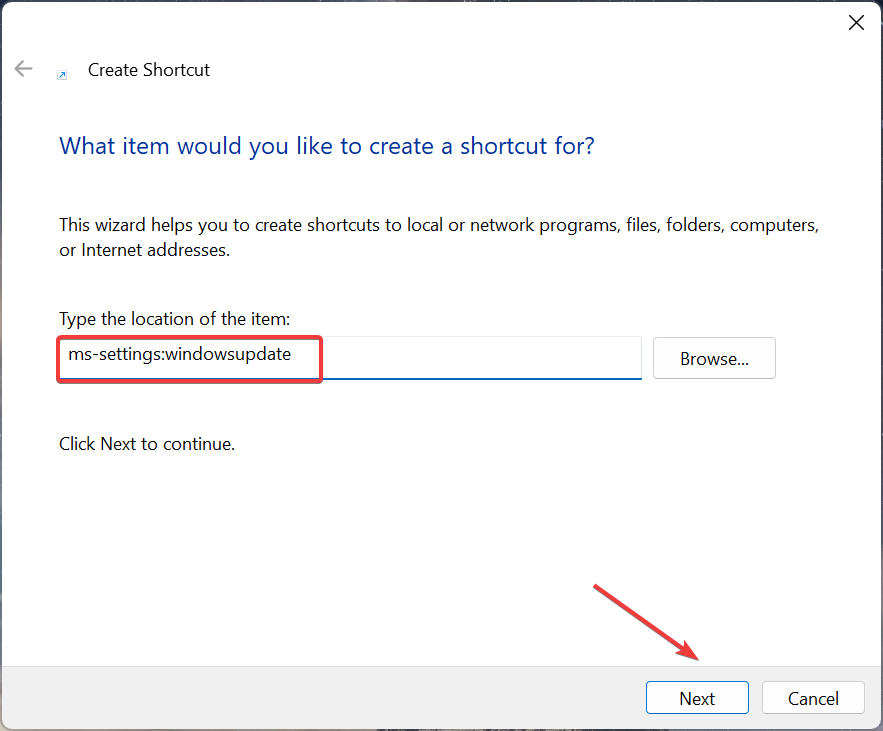 Bagaimana untuk membuat pintasan papan kekunci untuk Tetapan dalam Windows 11?
Bagaimana untuk membuat pintasan papan kekunci untuk Tetapan dalam Windows 11? -
Klik kanan pada pintasan yang anda buat dan pilih "Properties
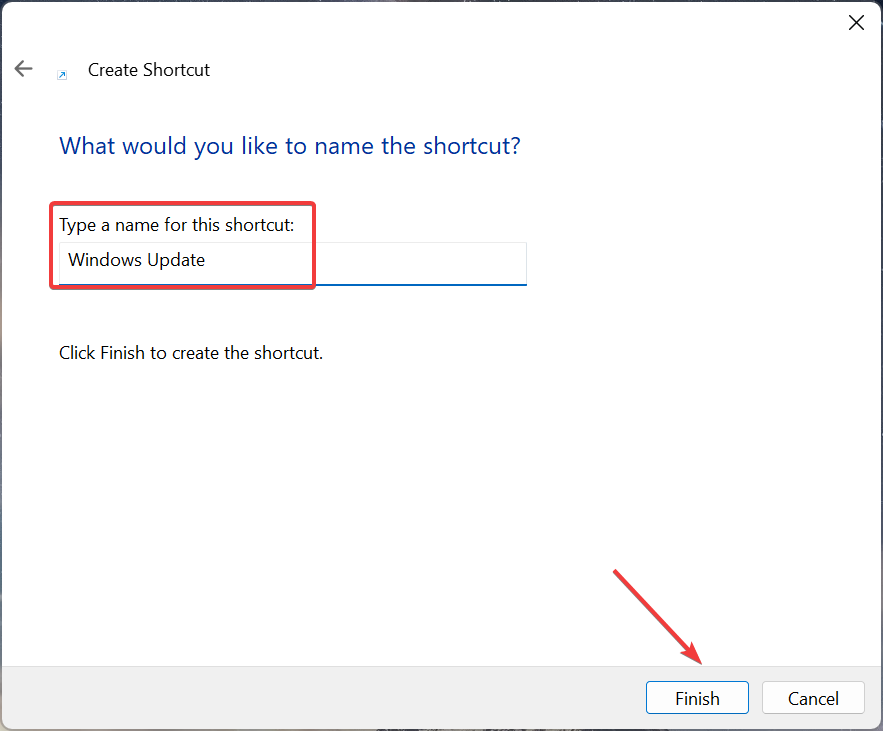 " daripada menu konteks.
" daripada menu konteks. - Pergi ke tab Dokumen Web, klik pada medan Pintasan, tekan kekunci
OK
untuk menyimpan perubahan.- Ctrl
- Alt
-
Untuk mencipta pintasan tetapan dalam Windows 11, mula-mula buat pintasan desktop dan kemudian tambahkan kekunci pintas padanya. Ingat, anda tidak perlu menambah + secara manual melakukan ini secara automatik. Contohnya, untuk menetapkan ++ sebagai pintasan khusus, hanya tekan kekunci. CtrlAltCtrl
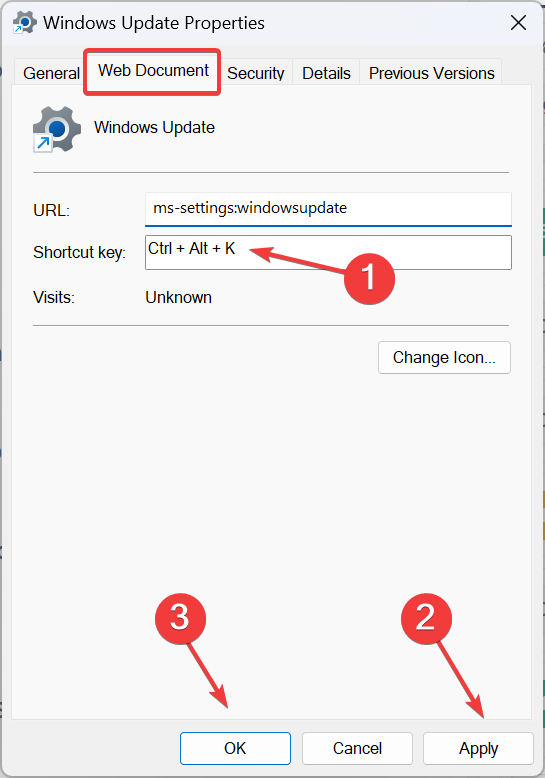 Alt
Alt
KSebagai alternatif, anda sentiasa boleh menggunakan perisian pintasan yang boleh dipercayai untuk Windows 11. . Pilih kekunci arahan dan klik dua kali pada rentetan lalai dalam anak tetingkap kanan. Mulakan semula komputer anda dan pintasan untuk membuka Tetapan Windows akan tersedia. Sekarang, klik kanan pada desktop, pilih , dan anda akan menemui pintasan menu konteks untuk Tetapan. Bagaimana untuk membuat pintasan menu konteks untuk tetapan dalam Windows 11?
New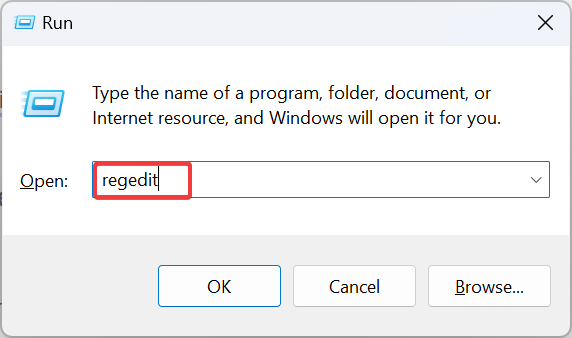
<strong>HKEY_CLASSES_ROOTDirectoryBackgroundshell</strong>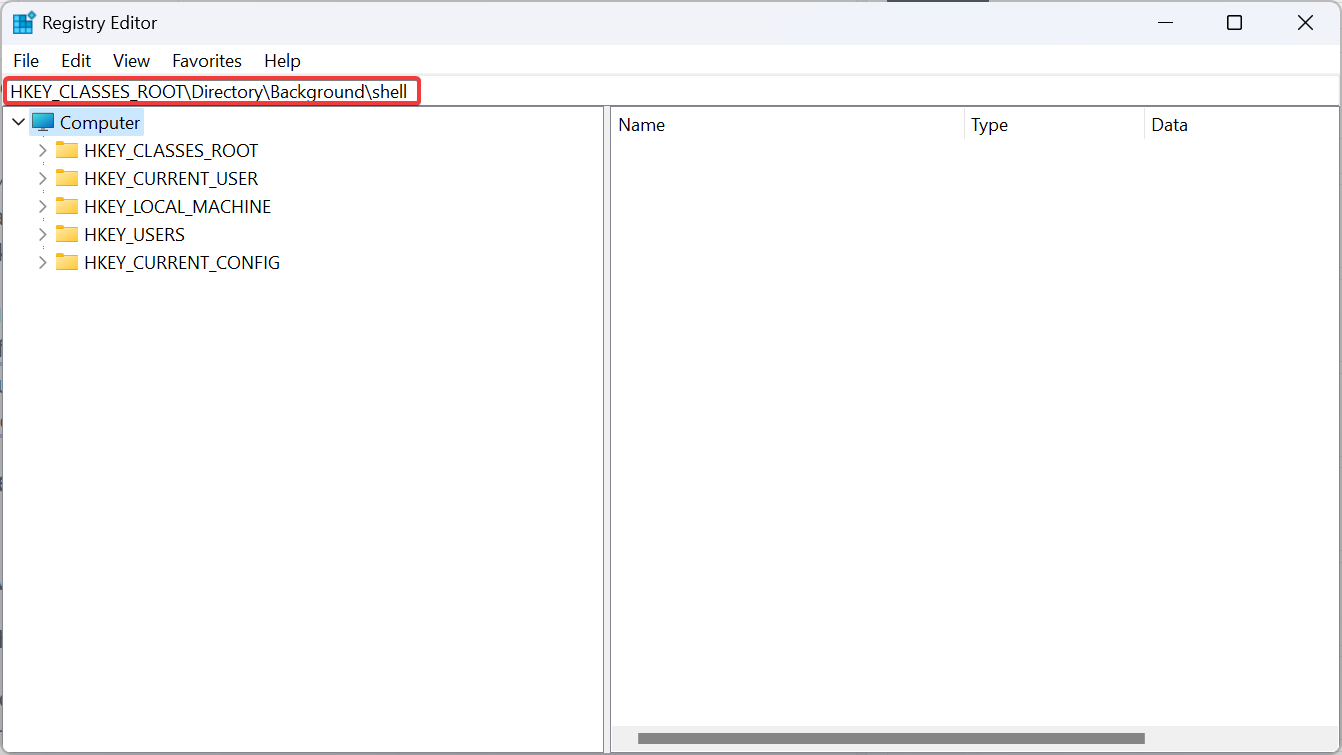
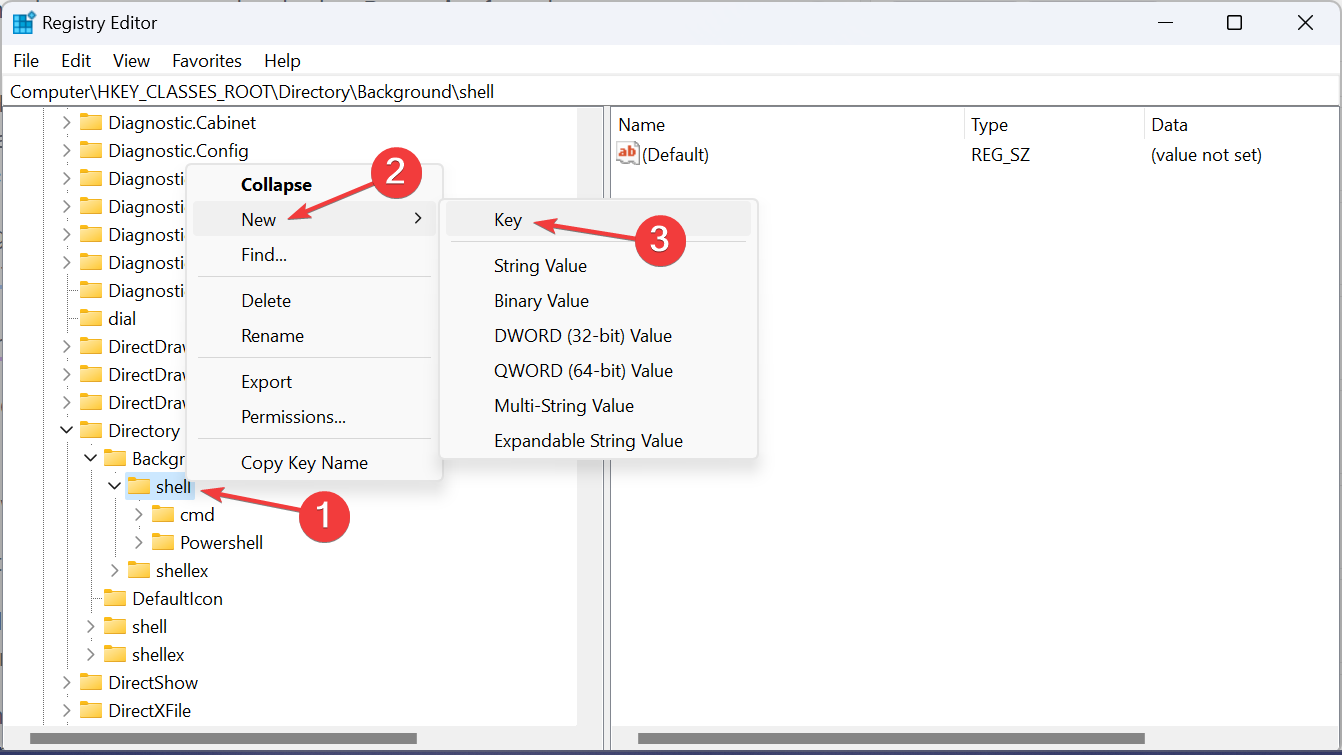
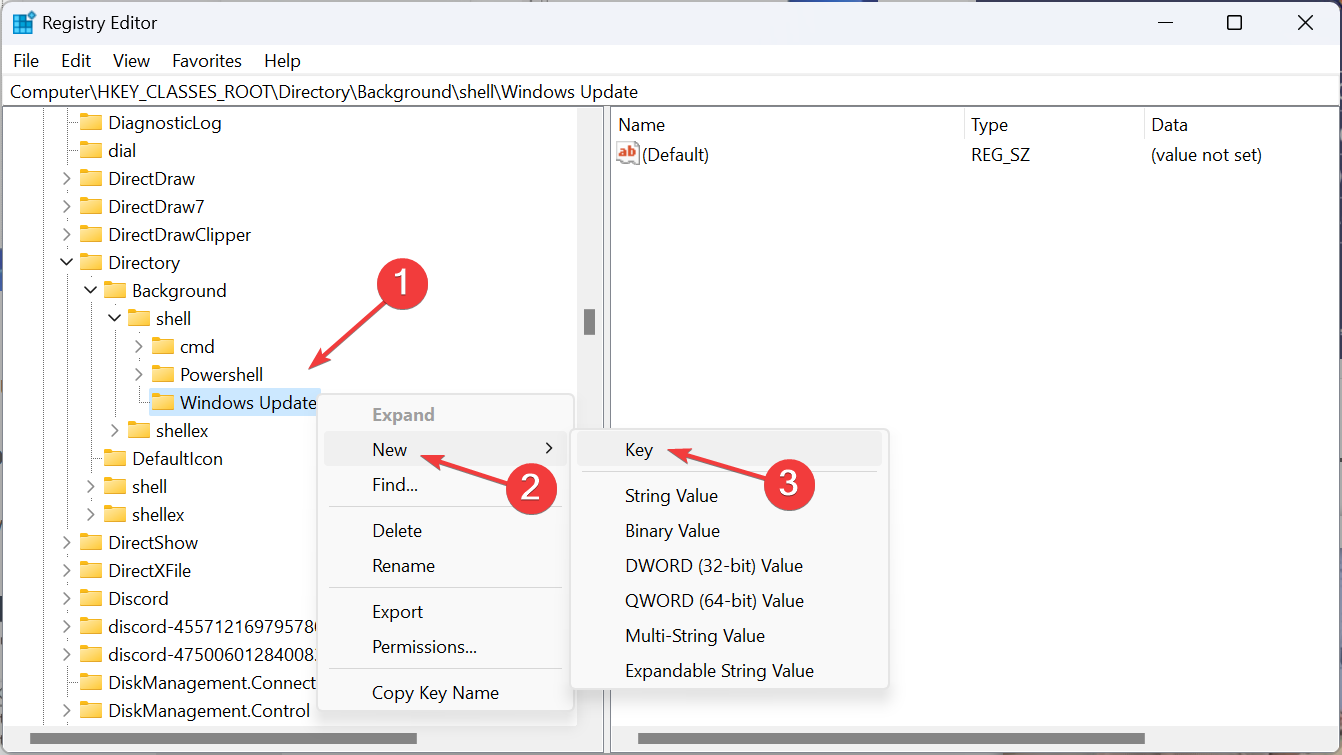
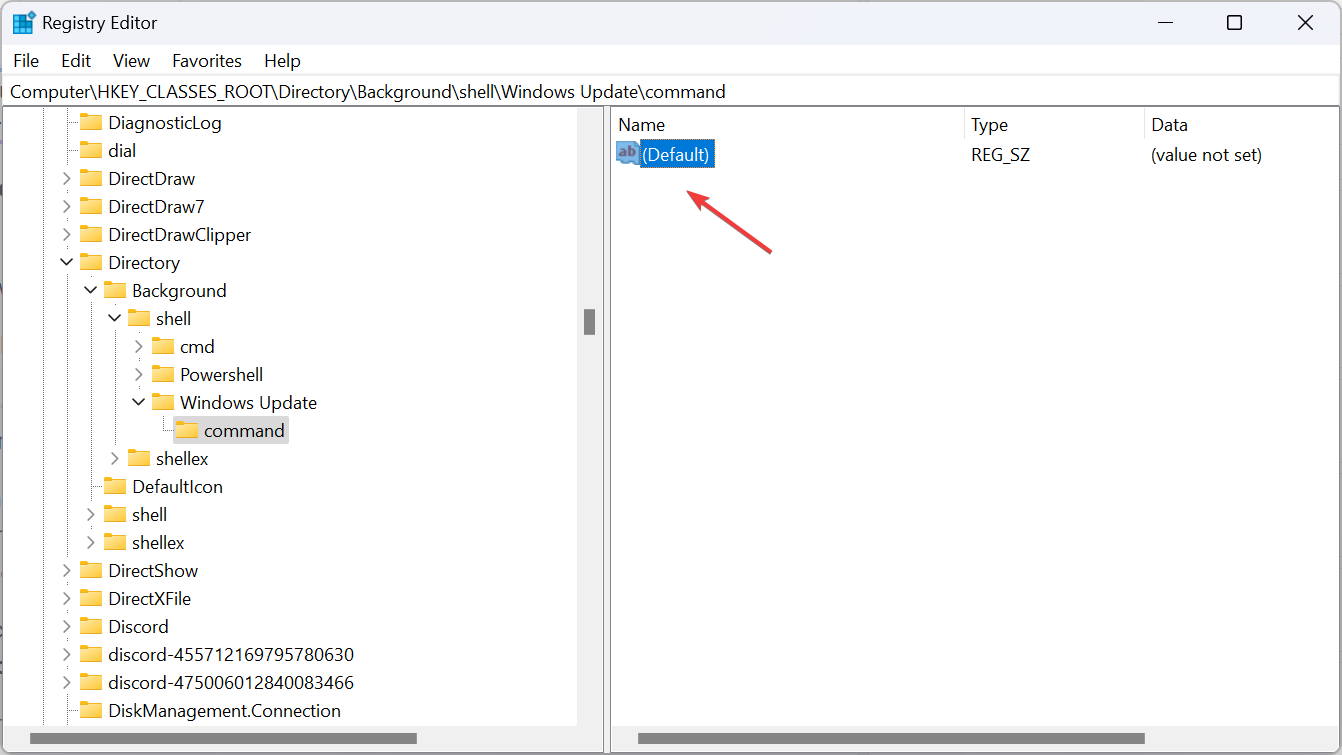
<strong>C:Windowsexplorer.exe URI</strong>HKEY_CLASSES_ROOTDirectoryBackgroundshell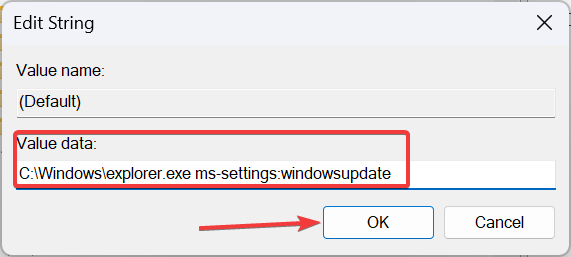

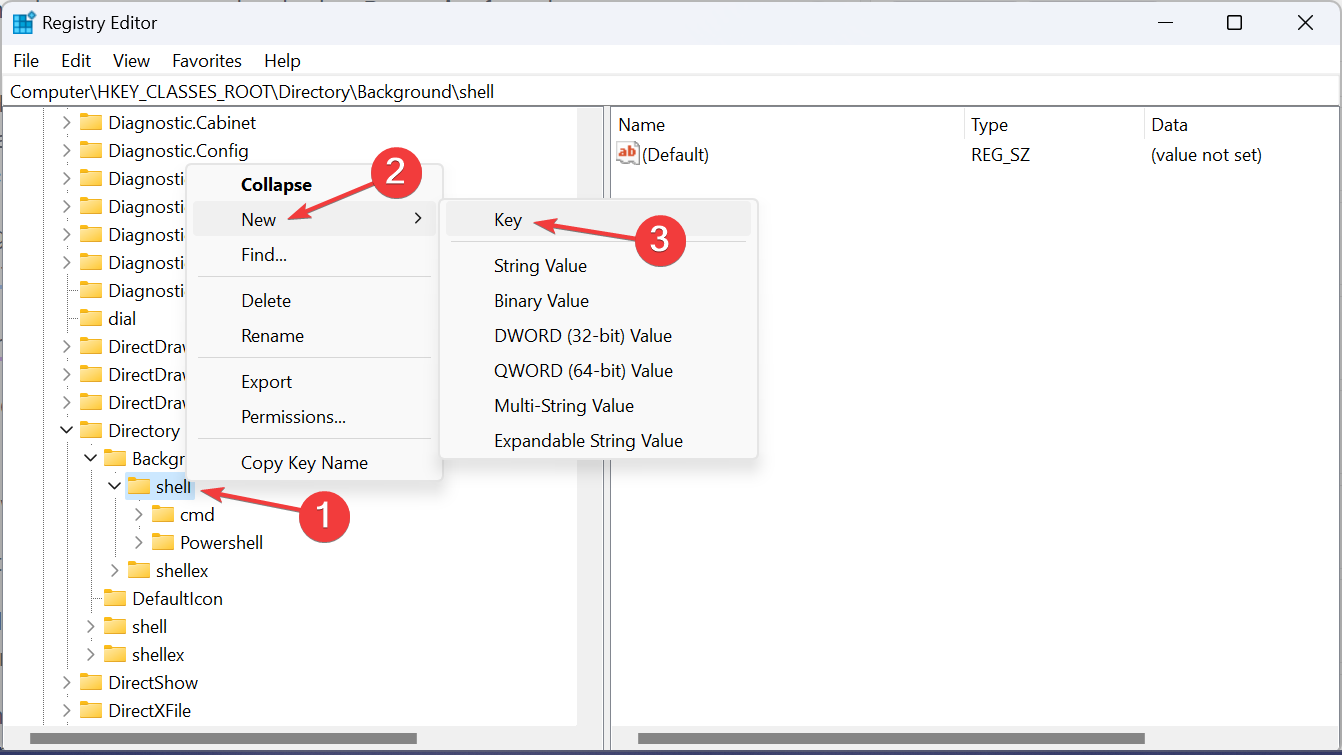
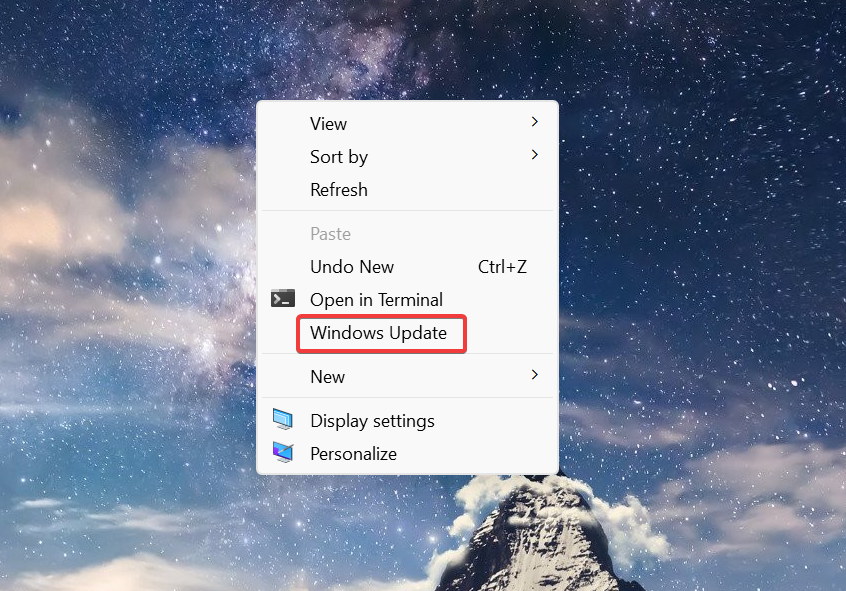
", kemudian pilih "Key" dan namakannya
Command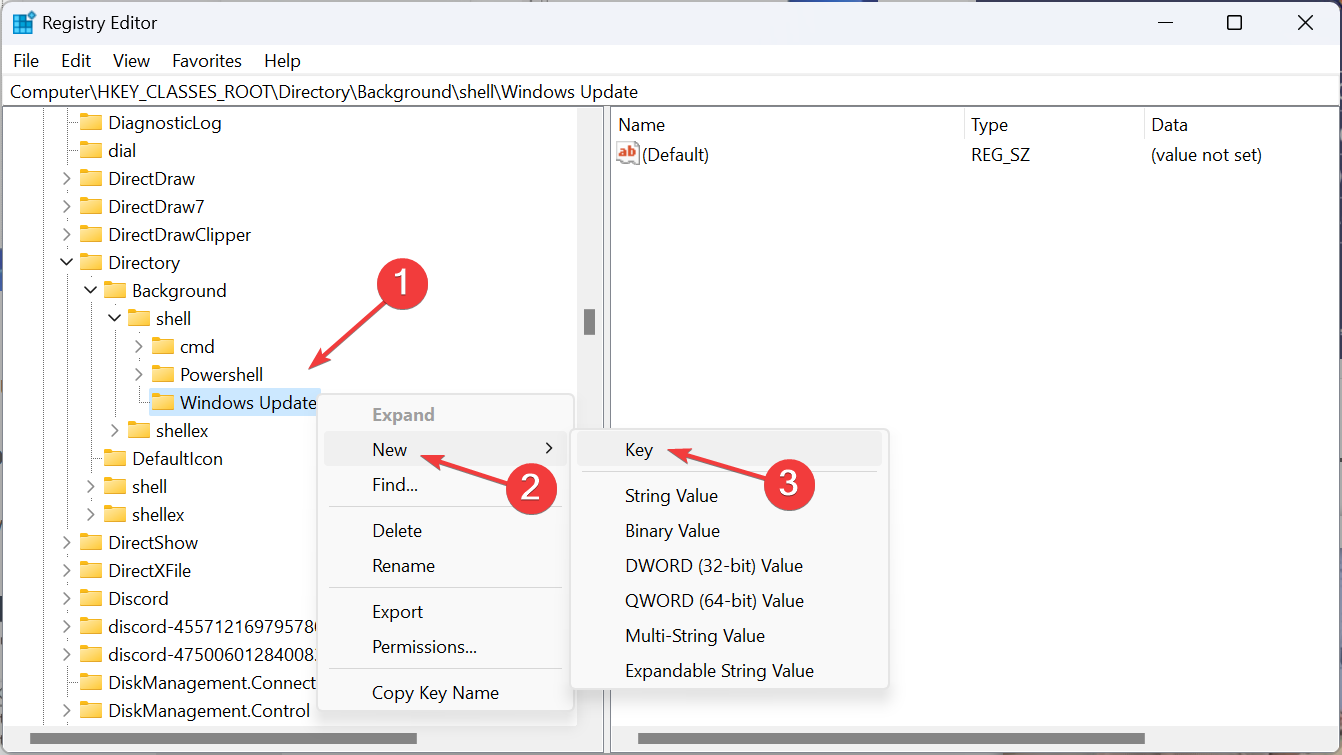
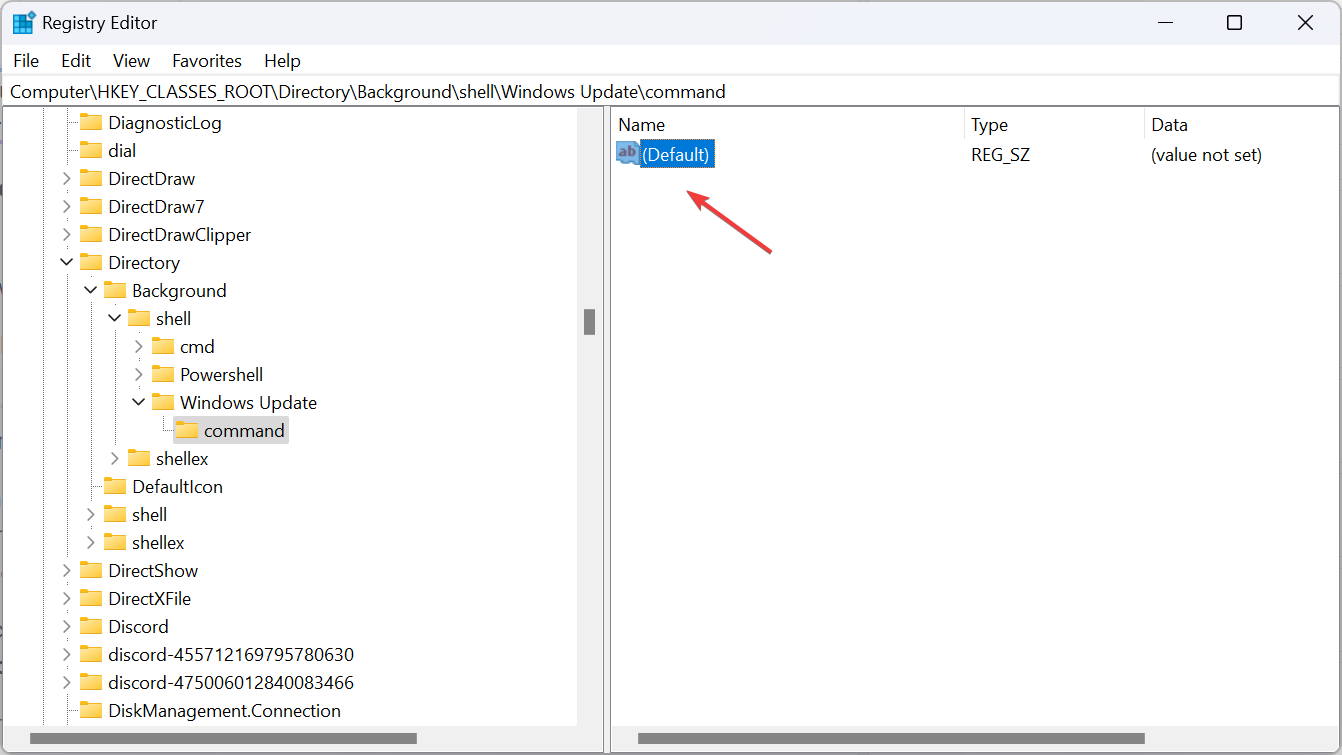 Tampal laluan berikut ke dalam medan "Value Data", di mana URI harus digantikan dengan laluan ke halaman Tetapan yang anda mahu buka dan klik "
Tampal laluan berikut ke dalam medan "Value Data", di mana URI harus digantikan dengan laluan ke halaman Tetapan yang anda mahu buka dan klik "<img src="https://img.php.cn/upload/article/000/000/164/169612351058385.png" alt="在所有页面上,如何在 Windows 11 上创建设置的快捷方式">C:\Windows Explorer .exe URI
Atas ialah kandungan terperinci Cara membuat pintasan ke tetapan pada Windows 11 pada semua halaman. Untuk maklumat lanjut, sila ikut artikel berkaitan lain di laman web China PHP!

